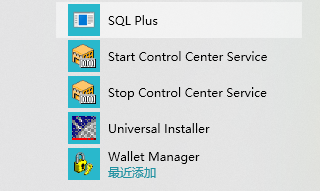La première installation, pour voir ce qui ne va pas maintenant.
1. Téléchargez un bon deux fichiers compressés, les extraire dans le même dossier. Après extraction de l'émergence d'un dossier de base de données.

2. Ouvrez le dossier de base de données, cliquez sur setup.exe, le programme d'installation.
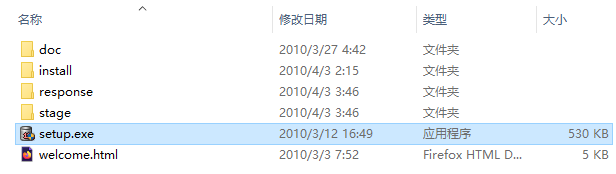
3. Une fois le programme d'installation, vous recevez l'invite de commande suivante, en attente instantanément.
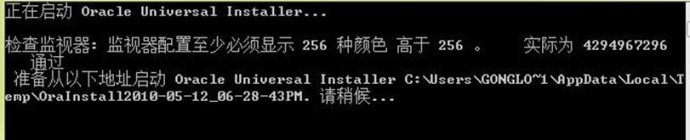
4. élection qui sera ensuite passer à la page de démarrage de l'installation de la base de données, commencer les étapes d'installation réelles.
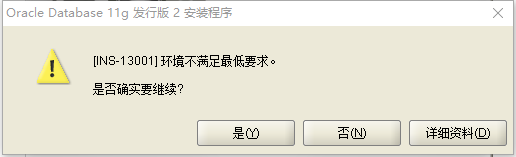
5. Maintenant , est la vraie étape d'installation 1, √ retiré, cliquez sur « Suivant ». 
6. Par défaut « Suivant ».
7. est alors de configuration de l' installation, il convient de noter: le format de gestion de mot de passe pour inclure au moins une lettre majuscule, une lettre minuscule et un chiffre, et au moins huit caractères, sinon il demandera un avertissement, cliquez entrée correcte « Next étape « pour continuer. 

8. Ensuite , il devrait être la case à cocher condition, sélectionnez l'option « Ignorer tout » et cliquez sur « Suivant », mais je saute dans l'installation des contrôles préalables à la synthèse, puis cliquez sur « Terminer » très bien. 
9. Attendez que la barre de progression à 100%.



10. Cliquez sur Gestion de mot de passe.

11.sys nouveau mot de passe et le système et les utilisateurs, pour les sys et le système, le compte scott √ supprimé, le mot de passe est tigre ensemble.

12. ne l'ignorez pas, cliquez sur Oui pour terminer l'installation.

13. Fermer.

14. Maintenant que nous avons installé, vous pouvez essayer d'installer correctement. Base de données de contrôle trouvée dans le menu - ORCL cliquez dessus pour les pages web en libre accès.


15. Entrez le nom d'utilisateur et mot de passe et nom d'utilisateur et le mot de passe correspondant au-dessus de 11, l'état de connexion sélectionnez sysdba, la connexion est réussie.


16. En variante, l'instruction SQL ouverte ainsi, le nom d'utilisateur d'entrée de SCOOT, une entrée de mot de passe Tiger, le résultat obtenu.